AirMac Base Station のパスワードを確認する方法
AirMac についての記事です。
AirMac Base Station (AirMac Express, AirMac Extreme, Time Capsule) を設定されているパスワードの確認方法です。
AirMac の設定をして、時間が経って忘れてしまったりして、つい忘れてしまった。パスワードが分からないときに確認するには AirMac ユーティリティを開いて確認する事ができます。
パスワードを確認するときは AirMac ベースステーションを設定をしたことがある端末 (Mac) から確認します。なぜかというと直前に設定をした Mac からならキーチェーンアクセス .app にパスワードが保存されいる可能性が高く下記のような AirMac ユーティリティのログイン画面を省く事ができるかもしれないからです。Apple の公式のサポートページではデフォルトで「public」で設定されているので一度「public」で入力してログインできるか確認するといいと思います。
WindowsやiPhone、iPad からでもパスワードログインを省く事ができるかもしれませんが未確認です。
AirMac ユーティリティ .app を起動している状態のときにメニューバーにある”ベースステーション”をクリックします。
パスワードを表示をクリックします。

パスワードが表示されました。
これで AirMac ベースステーションに設定されているパスワード、ワイヤレスセキュリティに設定されているパスワードが表示されます。
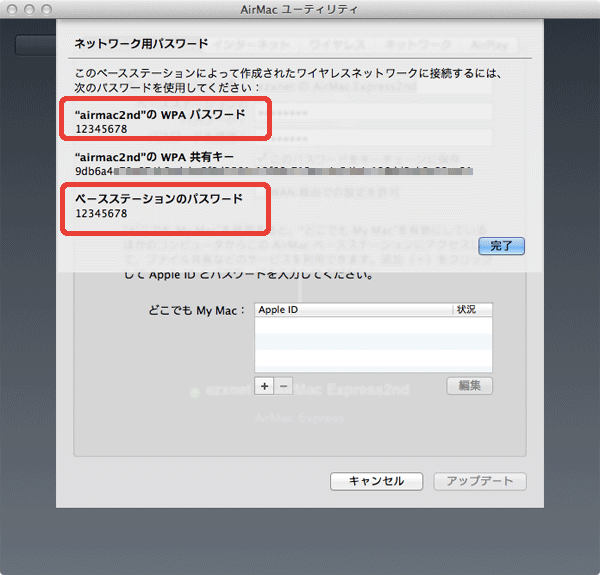
AirMac ユーティリティのログインパスワードがどうしても思い出せないなどのときは AirMac ベースステーションを工場出荷時状態に戻す等で対処が必要になるかもしれません。その場合は PPPoE 設定やワイヤレスの再設定が必要になります。
AirMac ベースステーションの工場出荷時状態にする方法
Apple公式サポートページ
AirMac base stations:ネットワーク用パスワードの取得方法
AirMac ベースステーションまたは AirMac Time Capsule のリセットに関してよくお問い合わせいただく質問 (FAQ)
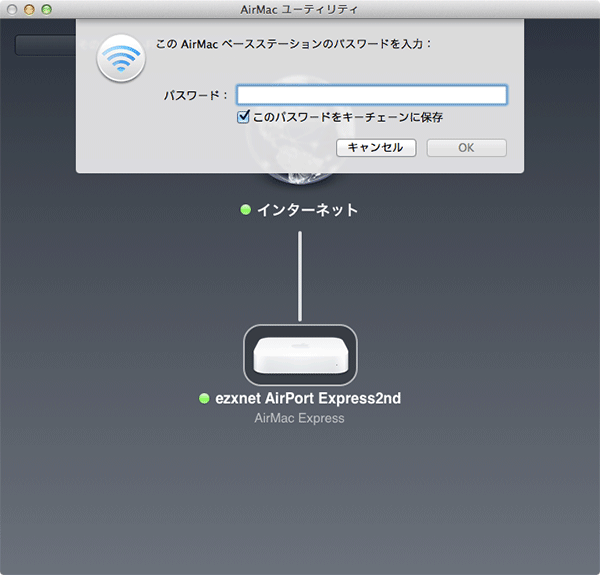


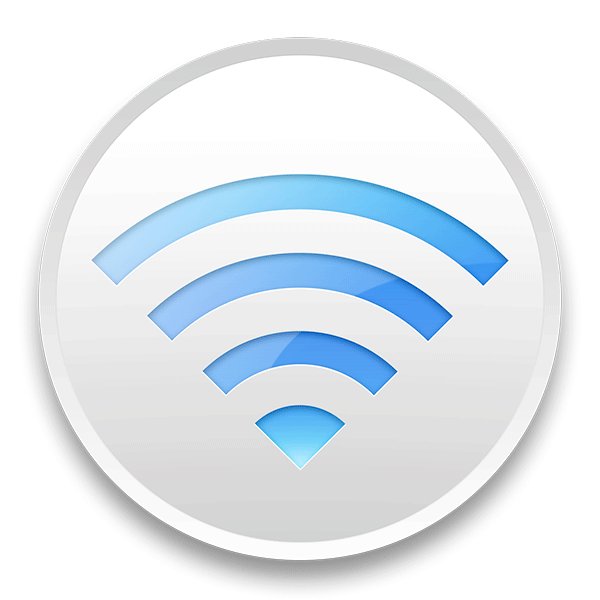

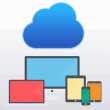
解りやすかった。